V pátem článku série návodů pro začátečníky zabývající se pluginem WooCommerce se podíváme na nastavení pokladny ve WooCommerce.
Nastavení pokladny najdete ve WordPress administraci, když v levém menu kliknete na WooCommerce -> Nastavení a vyberete záložku Pokladna.
Pokladna je na jakékoliv e-commerce stránce důležitý proces a WooCommerce nabízí skvělé možnosti natavení a různé druhy platebních metod.
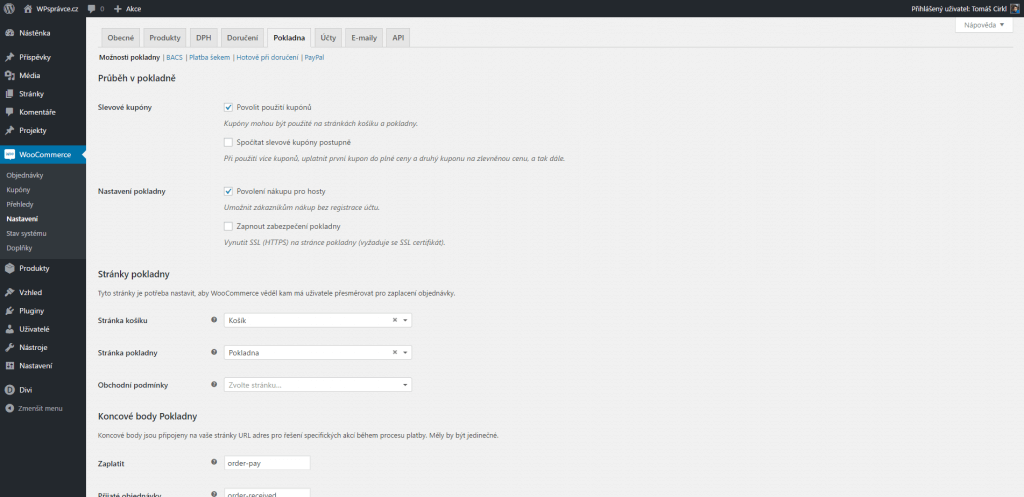
Záložka Pokladna ve WooCommerce
V horní části stránky Pokladna jsou vidět odkazy. První odkaz je na nastavení pokladny a zbylé odkazy jsou na nastavení platebních metod. Seznam dostupných platebních metod se může lišit v závislosti na nainstalovaní dodatečných pluginů, které přidávají do WooCommerce další platební způsoby.
Ve výchozím nastavení zde najdete:
- BACS (Převodem na účet)
- Platba šekem
- Hotově při doručení
- PayPal
Nastavení jednotlivých platebních metod si projdeme v nějakém z následujících návodů.
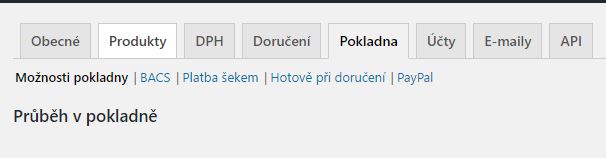
Nastavení Pokladny je rozděleno do čtyř sekcí:
- Průběh v pokladně
- Stránky pokladny
- Koncové body Pokladny
- Platební metody
Průběh v pokladně
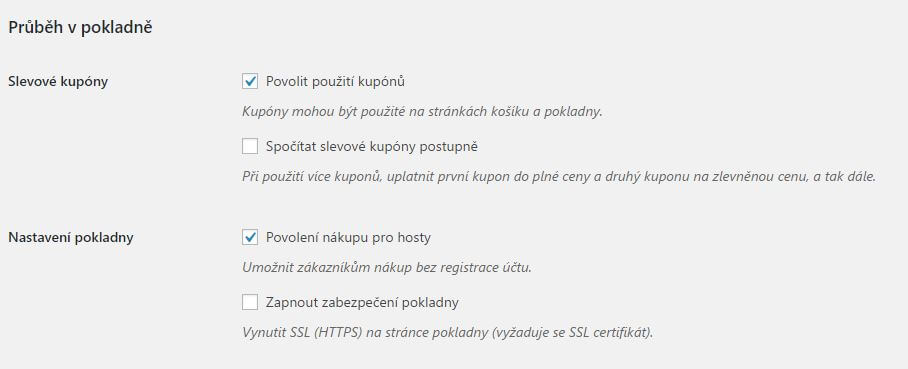
Najdete zde nastavení slevových kupónů a základního nastavení pokladny.
Slevové kupóny
- Povolit použití kupónů – zaškrtnutím povolíte používání slevových kupónů v obchodě. Vytváření a správa kupónů se provádí ve své vlastní sekci WooCommerce -> Kupóny. Jedná se o skvělý nástroj marketingu, který určitě doporučuji využívat. Jak pracovat s kupóny si popíšeme v některém z následujících návodů.
- Spočítat slevové kupóny postupně – nastavení matematiky při zadání více slevových kupónů zároveň.
Nastavení pokladny
- Povolení nákupu pro hosty – zaškrtnutím povolíte nákup v obchodě bez nutnosti registrace.
- Zapnout zabezpečení pokladny – Jestliže máte na doméně nastavení SSL certifikát, je dobré jej využít i při nákupu. Šifrované připojení zvyšuje důvěryhodnost a bezpečnost stránky a může dopomoci i k větší konverzi. Aktivací této položky vynutíte použití HTTPS pro stránky pokladny.
- Použít HTTP při opouštění košíku – zobrazuje se pouze, když máte aktivovanou možnost Zapnout zabezpečení pokladny. Toto nastavení ovlivňuje bezpečnostní chování obchodu po dokončení objednávkového procesu. Aktivací můžete stránku zrychlit.
Poznámka: Pokud se chcete dozvědět více o SSL přečtěte si článek Jak nastavit WordPress z HTTP na HTTPS/SSL.
Stránky pokladny
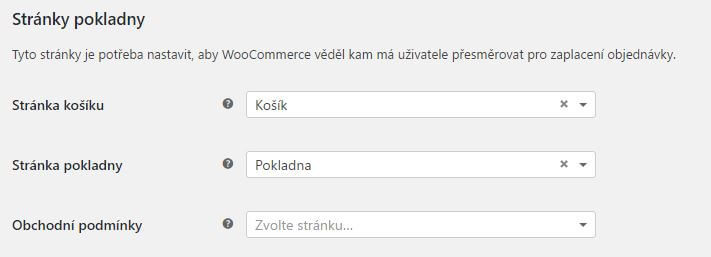
Toto nastavení obsahuje seznam stránek, na které bude uživatel přesměrován v určitém kroku nákupního procesu. Vždy jen stačí vybrat určitou stránku ze seznamu stránek vytvořených ve WordPress.
- Stránka košíku – vytváří se automaticky při instalaci WooCommerce a měla by obsahovat shortcode .
- Stránka pokladny – vytváří se automaticky při instalaci WooCommerce a měla by obsahovat shortcode .
- Obchodní podmínky – tuto stránku si musíte vytvořit sami a měla by obsahovat obchodní podmínky obchodu. Pokud máte tuto stránku nastavenou, tak před dokončením objednávky bude zákazník vyzván, aby s nimi souhlasil.
Koncové body Pokladny
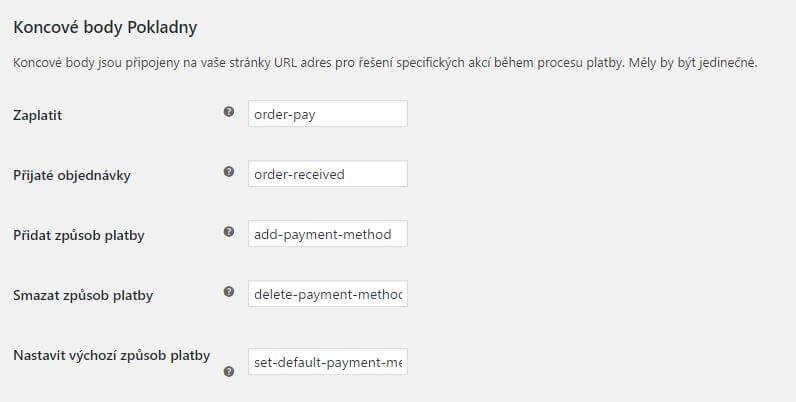
Koncové body jsou připojeny za URL adresu a vždy řeší nějakou konkrétní akci. Každý koncový bod by měl být unikátní.
V pokladně najdete koncové body pro:
- Zaplatit
- Přijaté objednávky
- Přidat způsob platby
- Smazat způsob platby
- Nastavit výchozí způsob platby
Doporučuji je nikterak neměnit a nechat je ve výchozím nastavení.
Platební metody

Seznam platebních metod dostupných ve WooCommerce. Zde se můžete prokliknout na nastavení jednotlivých platebních metod a vidíte zde také, které jsou povoleny.
Ve výchozím nastavení obsahuje WordPress tyto platební metody:
- Bankovním převodem
- Platba šekem
- Hotově při doručení
- PayPal
Další platební metody můžete přidat například instalací pluginů pro WooCommerce. V ČR je najdete například na stránkách toret.cz. Více o obchodě toret.cz najdete zde.
Jednotlivé platební metody a jejich nastavení najdete v článku Platba bankovním převodem a hotově při doručení.
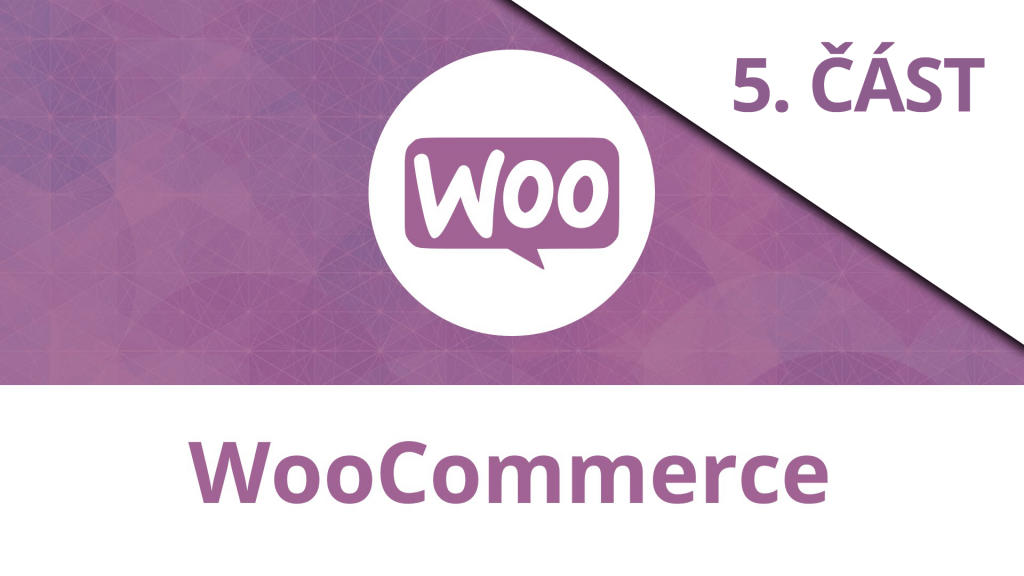
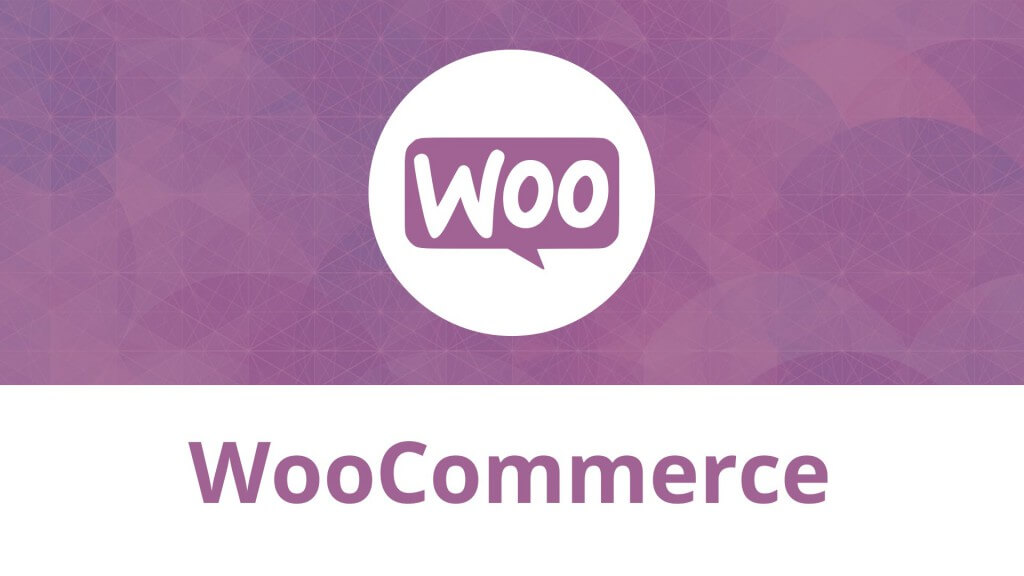
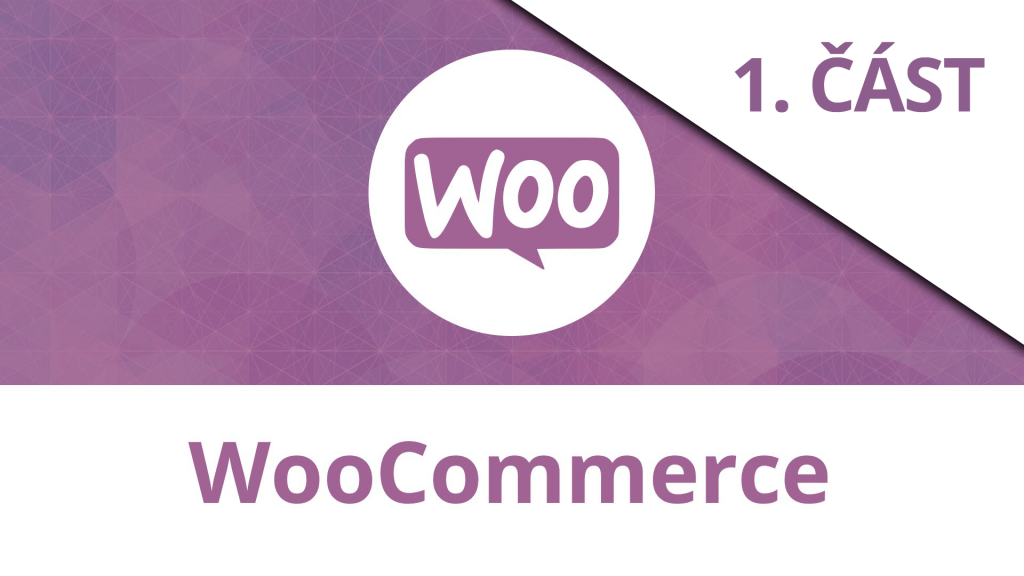
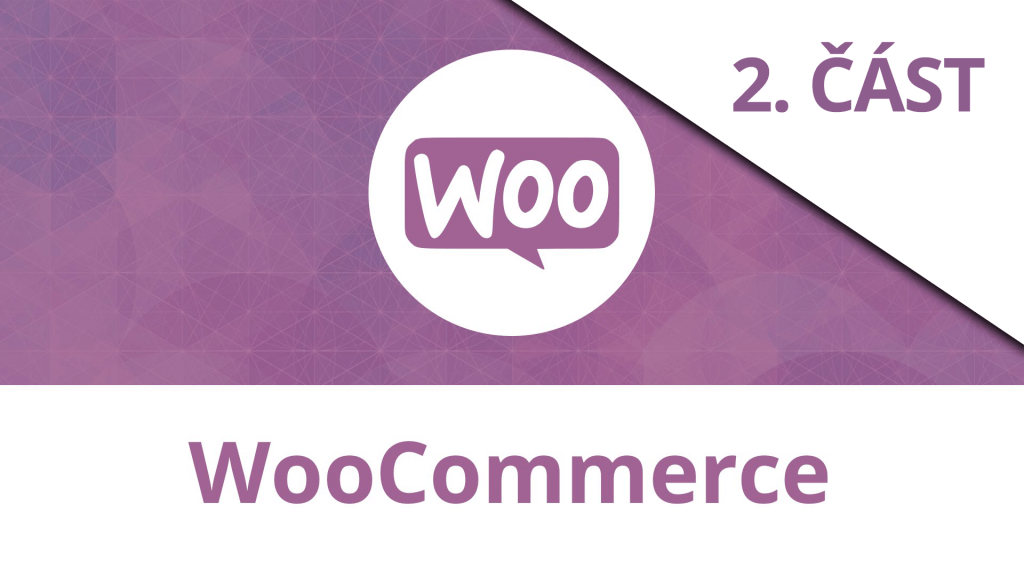
Zdravím, po zapnutí Zapnout zabezpečení pokladny žádnou novou nabídku Použít HTTP při opouštění košíku nemám.
Mám tu ale ještě jiný problém, který vychází z nějaké podivné filozofie Woocommerce. Chci mít ve widgetu košíku a v připadě, že plugin nebo samotná šablona podporuje košík v menu – ceny včetně DPH, ale ve stránce košík a pokladna už ceny rozepsané na bez a s DPH. Nenašel jsem k tomu žádné řešení ani plugin. Přitom mi přijde, že toto chování nabízí standardně jiné eshop platformy. Ve WC buď všechno nebo nic.
Zdravím, už se ví něco o tom, jak bude WooCommerce zvádat EET?
Zdravím,
myslím, že Vláďa Musílek už na něm pracuje. Také jsem si všiml, že iDoklad už na to má připravené propojení, takže možná by to šlo i pomocí něj.
Dobry den,
vo Woocommerce -> Nastavenia – mi chyba zalozka Pokladna.
Neviete, cim je to sposobene?
Dakujem.
M.
Zdravím,
stránku pokladna (se shortcodem [woocommerce_checkout] ) ve WordPress vytvořenou a přiřazenou máte?
Ano, kontroloval som to, mam to tak urobene.